삼성폰에서 갤럭시 AI 끄는 방법

삼성폰에서 Galaxy AI를 더 이상 사용할 필요가 없다면, 매우 간단한 작업으로 끌 수 있습니다. 삼성 휴대폰에서 Galaxy AI를 끄는 방법은 다음과 같습니다.
Facebook은 가장 인기 있는 소셜 플랫폼 중 하나입니다. 이 회사를 사용하면 친구 목록을 쉽게 구성 및 정렬하고 사람들과 연락을 유지할 수 있습니다. 최근에 추가한 친구나 최근에 나를 추가한 친구를 표시하도록 목록을 좁힐 수 있습니다. 이 목록에는 지난 한 달 동안 추가한 모든 새 프로필이 표시되므로 새 지인을 계속 추적할 수 있습니다.
이 도움말에서는 사용 중인 기기와 상관없이 최근에 추가된 친구를 보는 방법을 설명합니다.
PC 또는 Mac에서 최근 추가된 친구 확인
안타깝게도 PC 및 Mac 사용자의 경우 최근 추가됨 버튼이 사라졌습니다. 그러나 Facebook에 추가한 친구의 시간순 목록은 계속 볼 수 있습니다. 다음과 같은 간단한 지침에 따라 최근에 추가한 친구를 볼 수 있습니다.

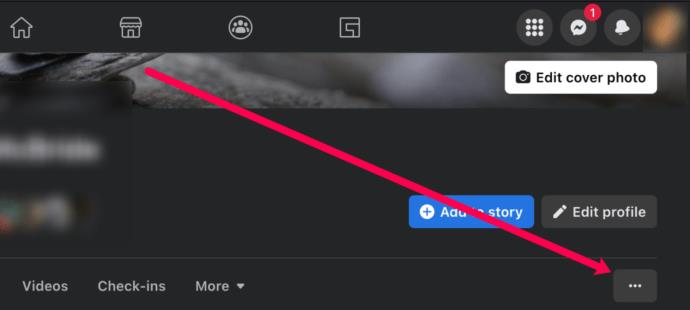
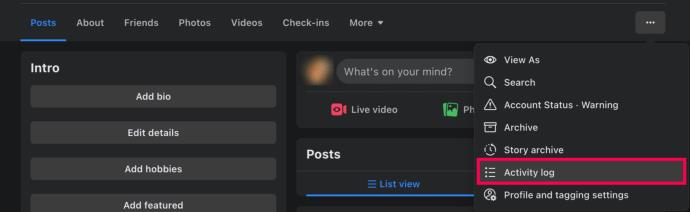
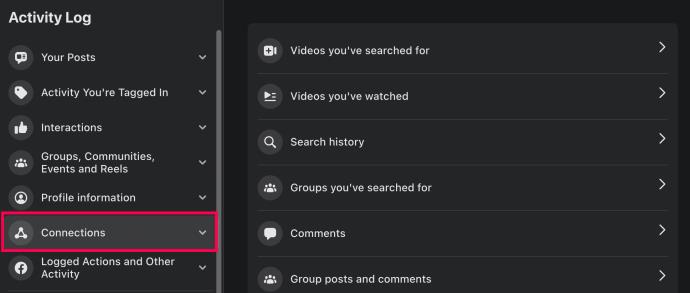
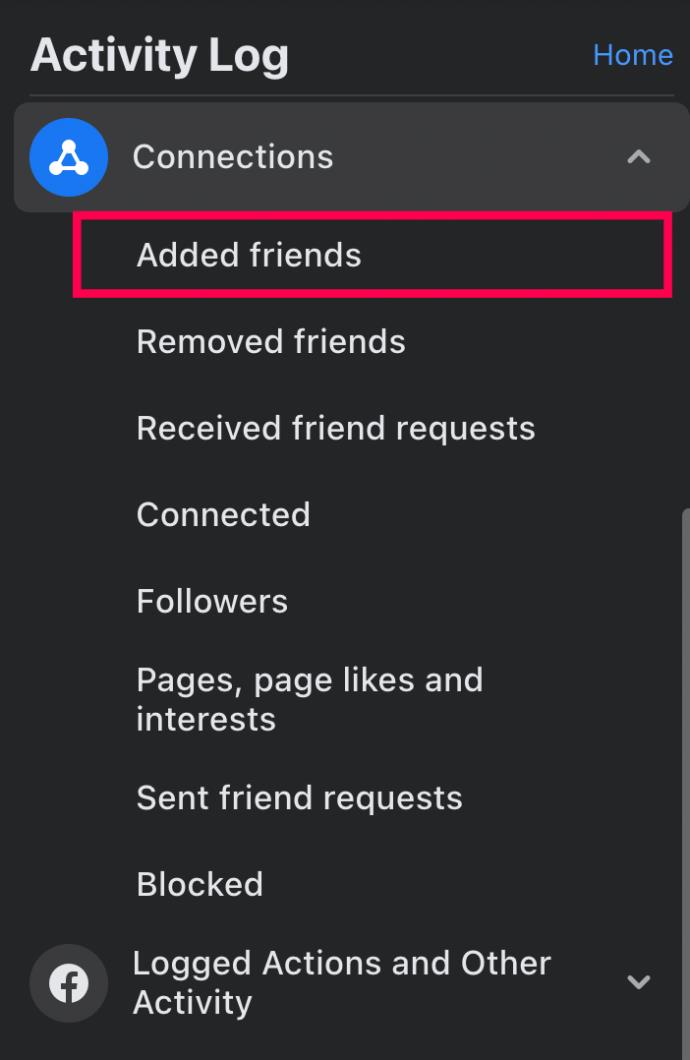
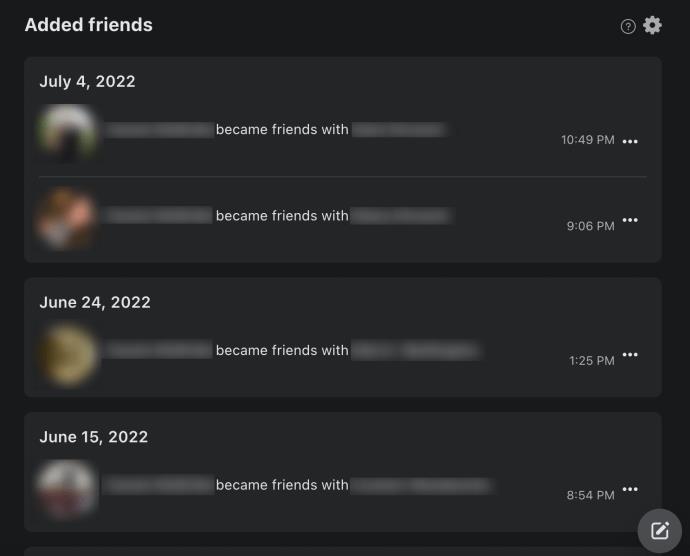
이전 주에 추가한 Facebook 프로필이 표시됩니다. 이 새 친구를 즐겨찾는 친구 목록에 추가하거나 친구 관계를 끊으려면 이름 옆에 있는 세 개의 가로 점을 클릭하면 됩니다.
모바일에서 최근 추가된 친구를 보는 방법
모바일 앱에서 최근 친구 목록을 보는 것은 Facebook 모바일 앱에서 훨씬 더 간단합니다. 지침은 OS에 따라 약간씩 다르므로 다음 섹션에서 두 가지를 모두 다룰 것입니다.
Android – 모바일 앱에서 최근 친구 보기
Android를 사용하는 경우 다음 지침을 따르기만 하면 됩니다.
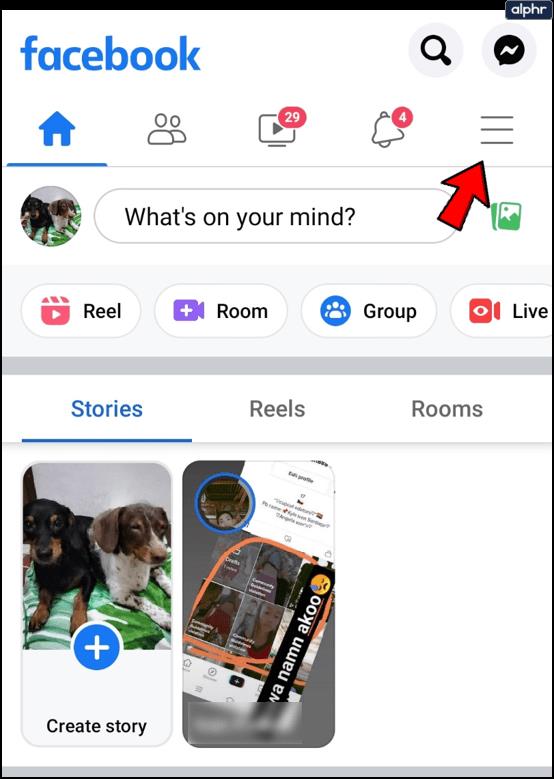
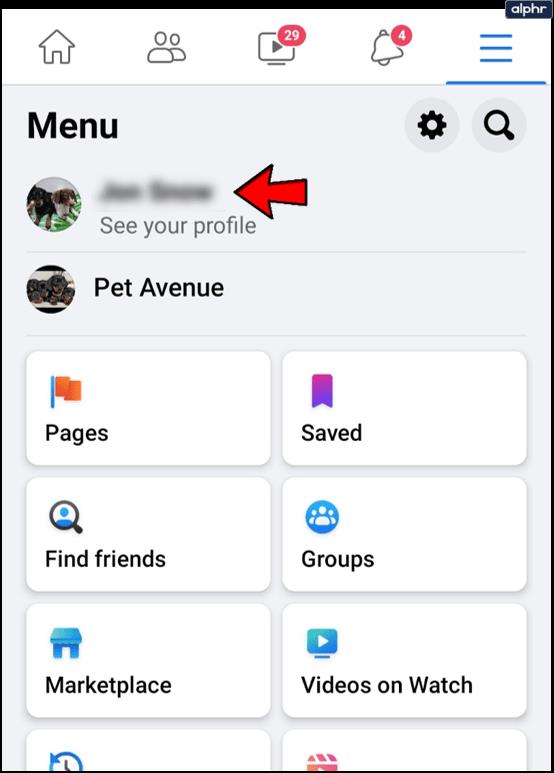
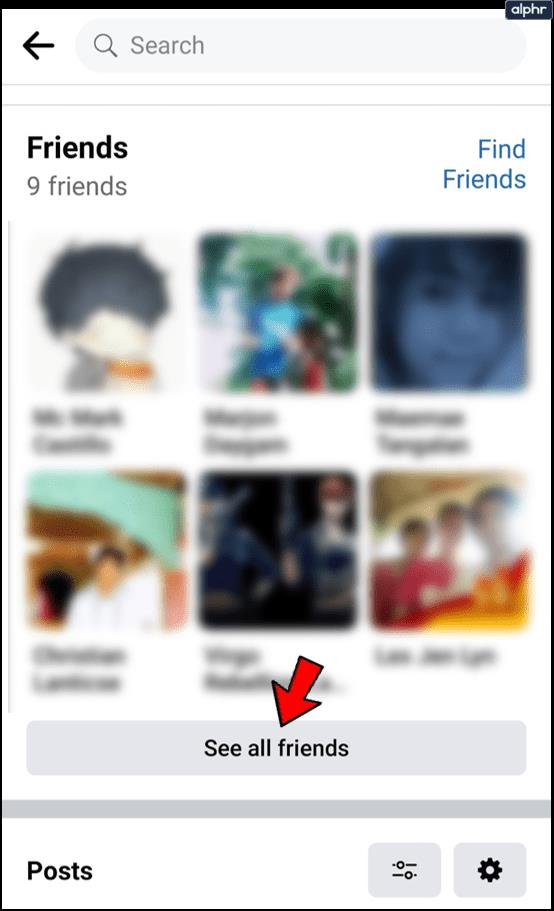
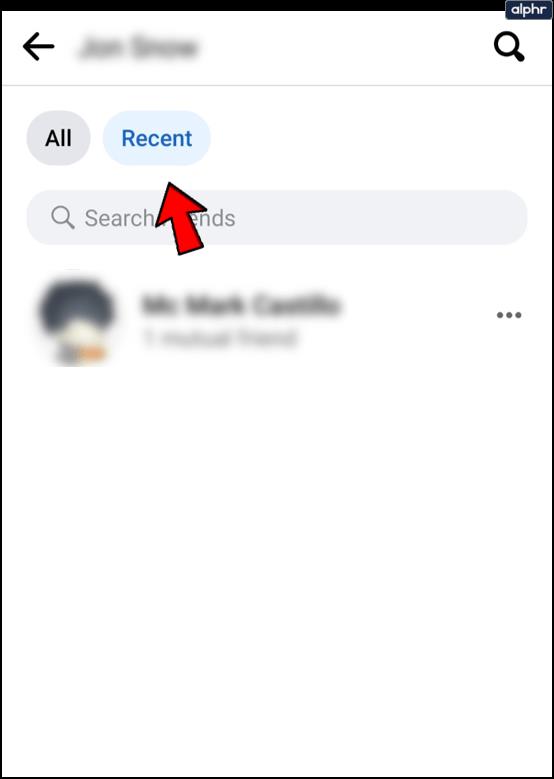
위의 설명과 마찬가지로 점 3개 아이콘을 클릭하면 특정 친구를 즐겨찾기에 추가하거나 친구 해제할 수 있는 기능에 액세스할 수 있습니다.
친구가 표시되지 않으면 최근에 새 프로필을 친구로 만들지 않은 것입니다. 그러나 웹 브라우저에서와 마찬가지로 활동 로그를 사용하여 최근에 추가한 친구를 볼 수 있습니다. 수행할 작업은 다음과 같습니다.
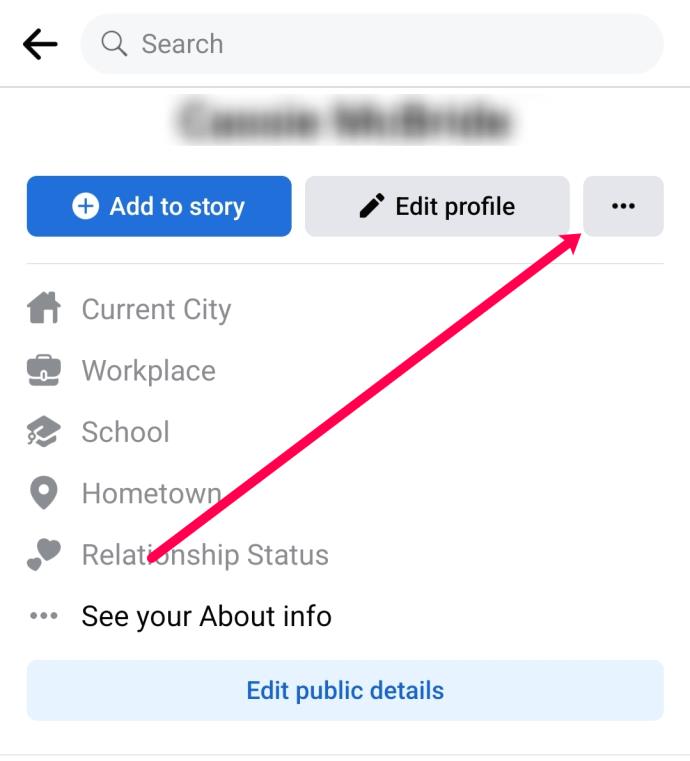
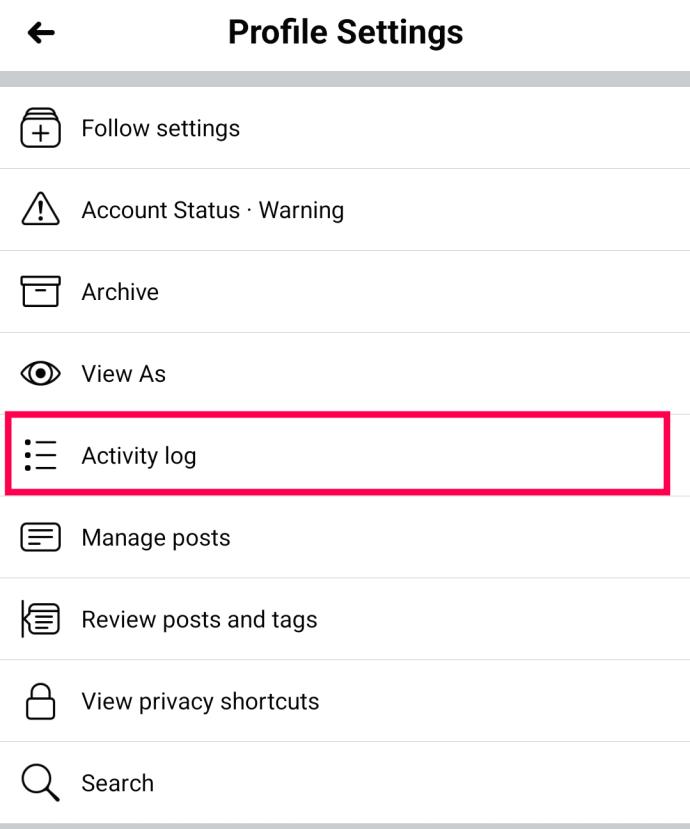
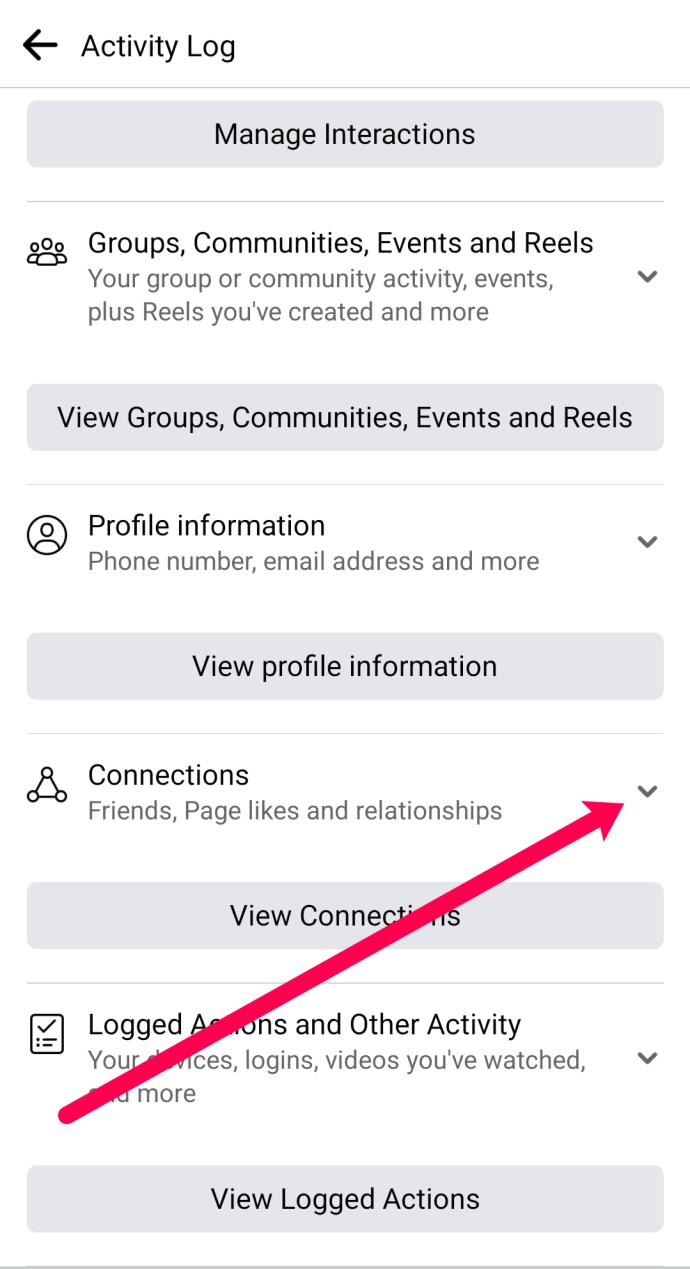
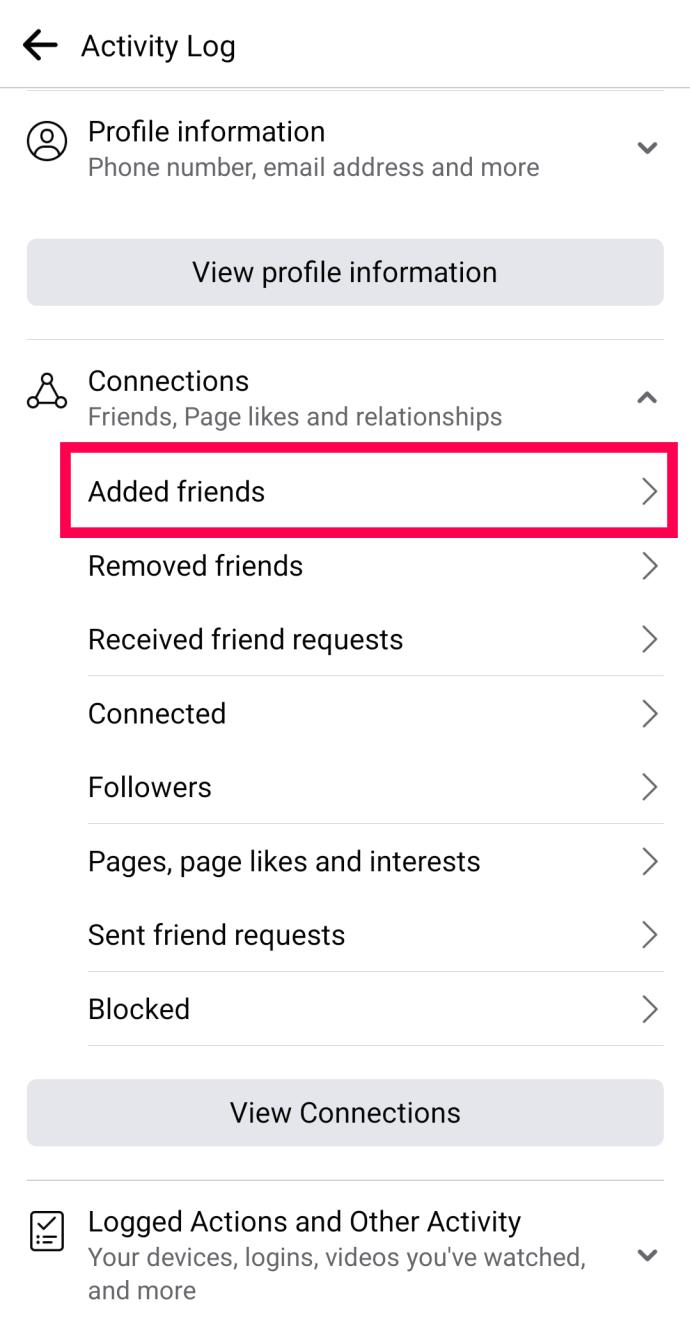

최근 친구 보기 - iOS 앱
iOS 앱에서 최근 친구를 보는 것은 간단한 변형을 제외하고 위의 지침과 유사합니다. iPhone 사용자인 경우 다음 단계를 따르세요.
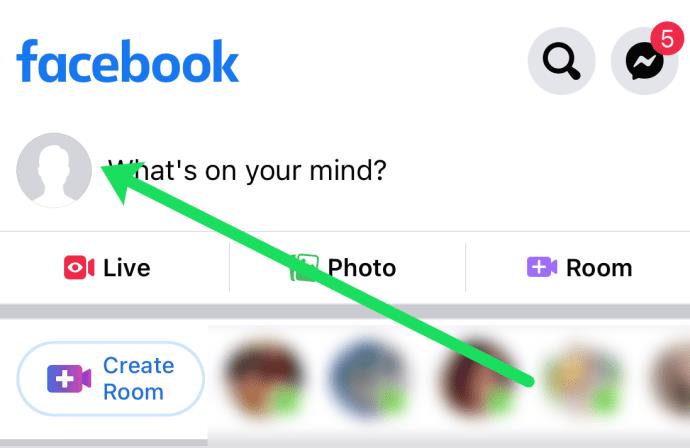
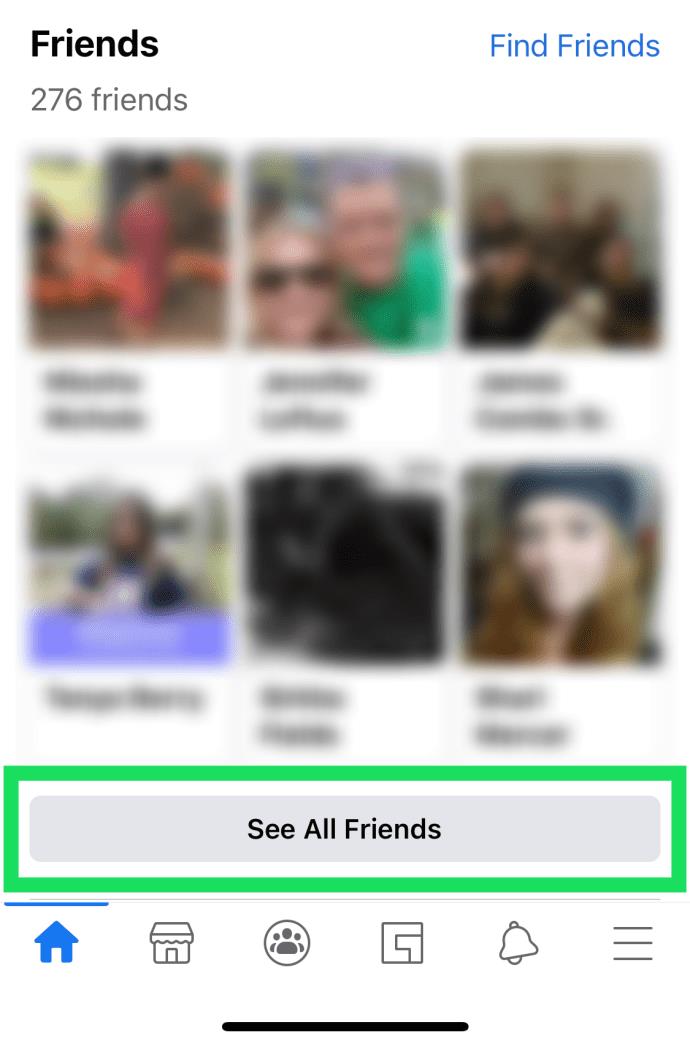
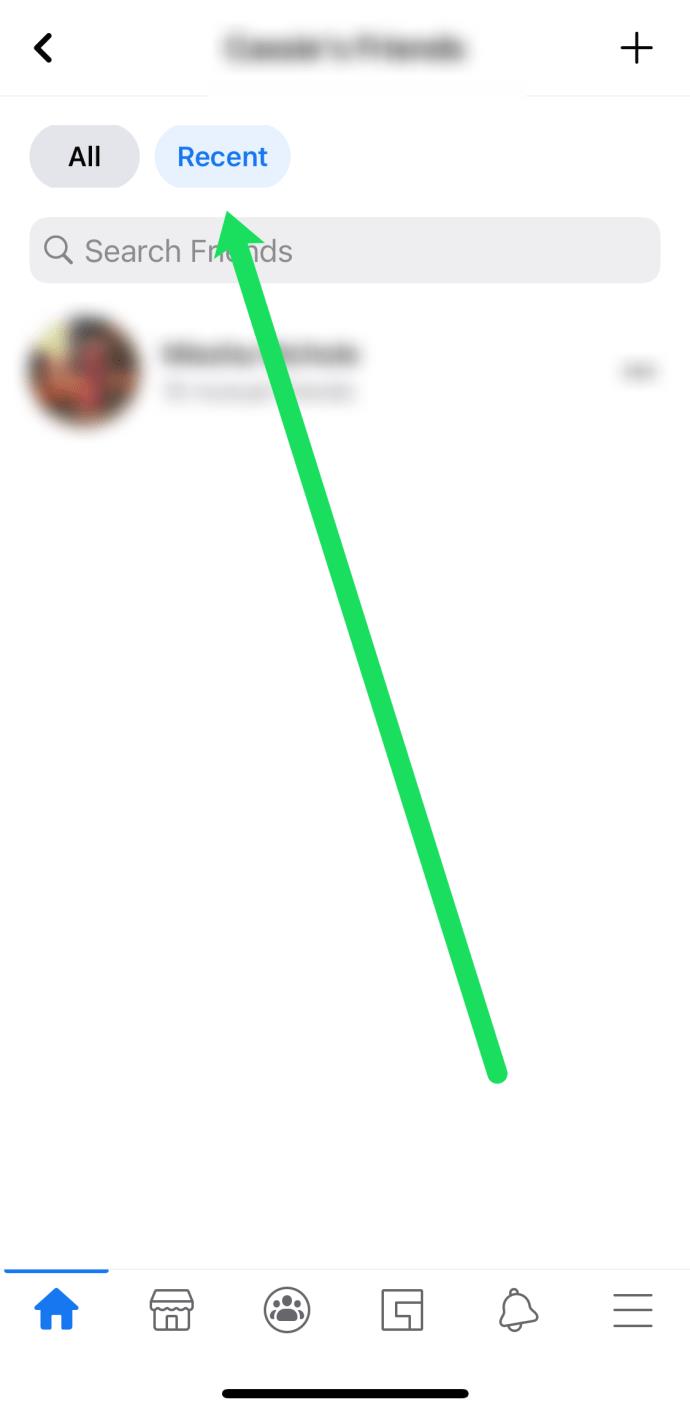
이 방법은 최근에 친구를 추가한 경우에만 결과를 표시합니다. 하지만 이 범위를 벗어난 친구를 보려면 활동 로그를 사용해야 합니다. 수행할 작업은 다음과 같습니다.
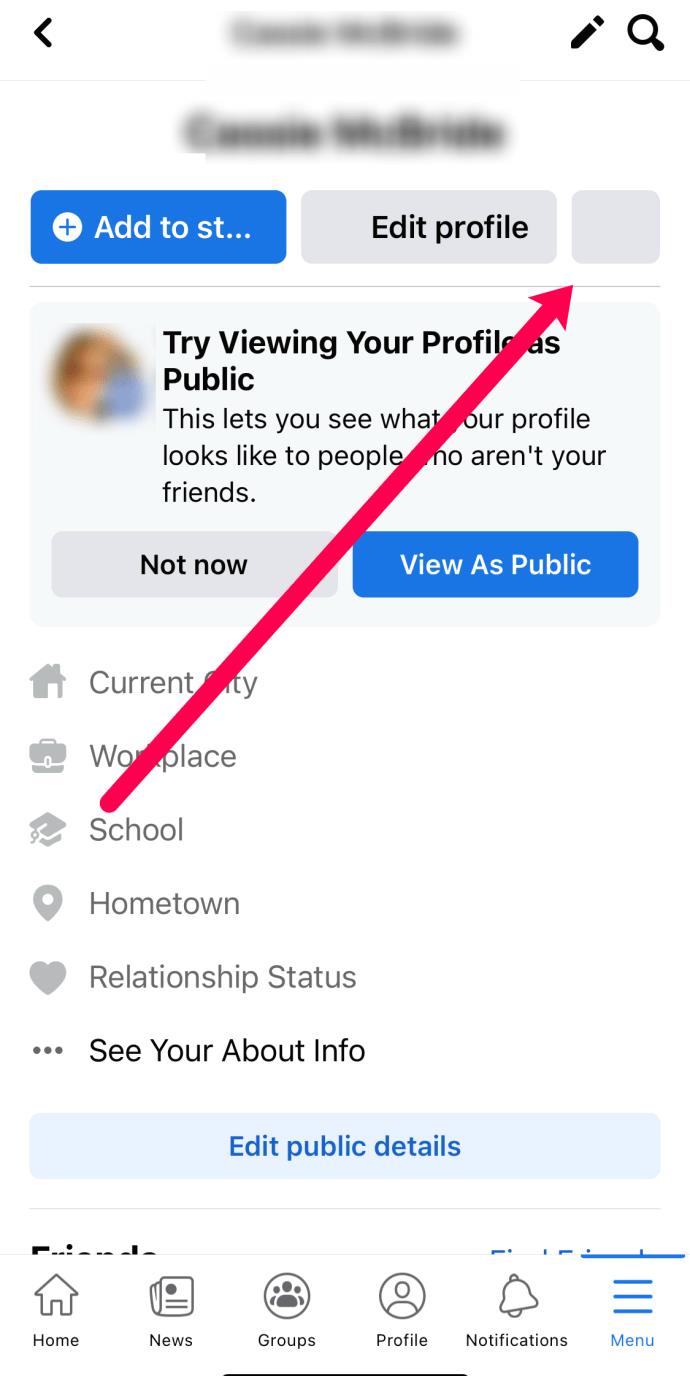
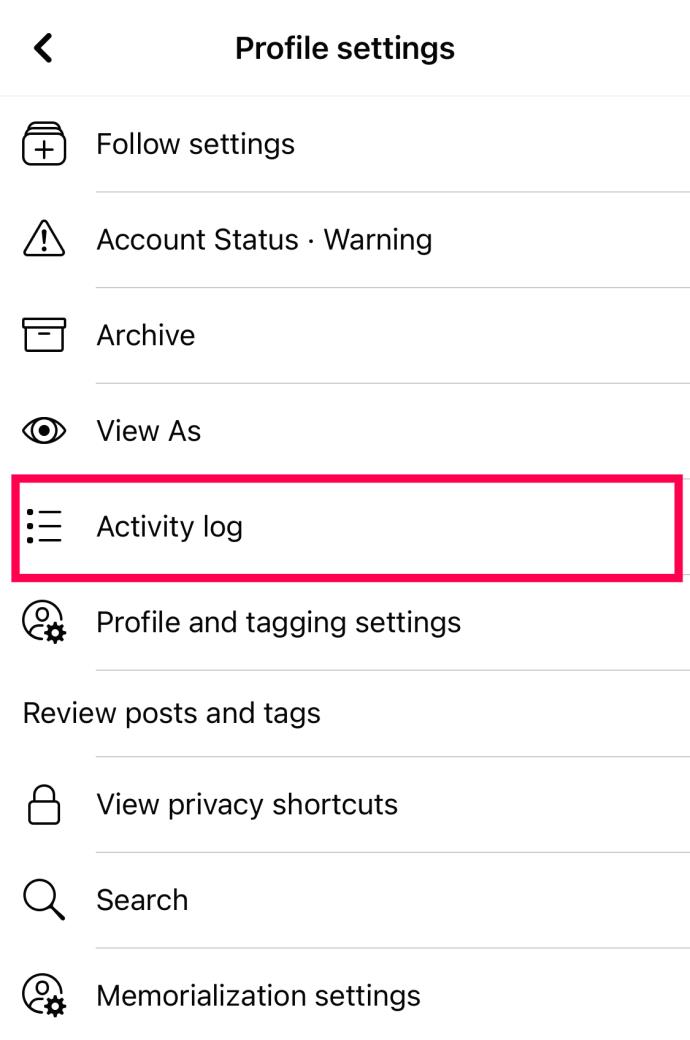

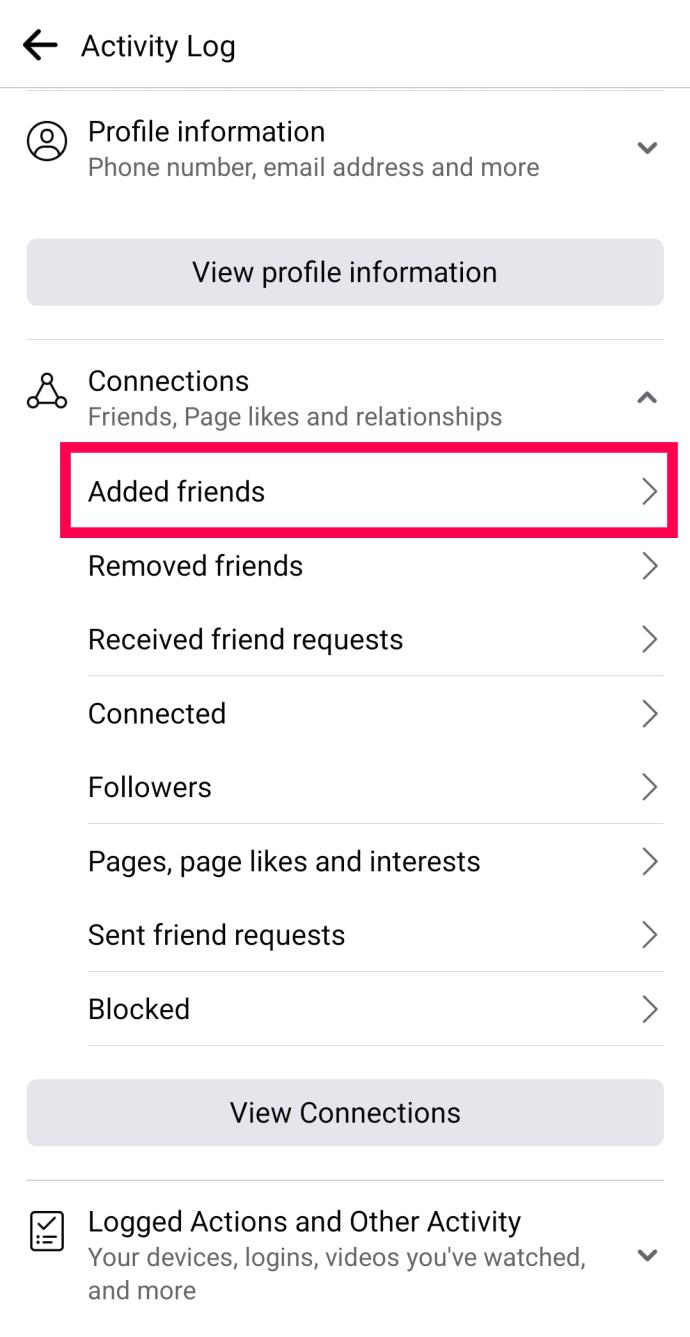
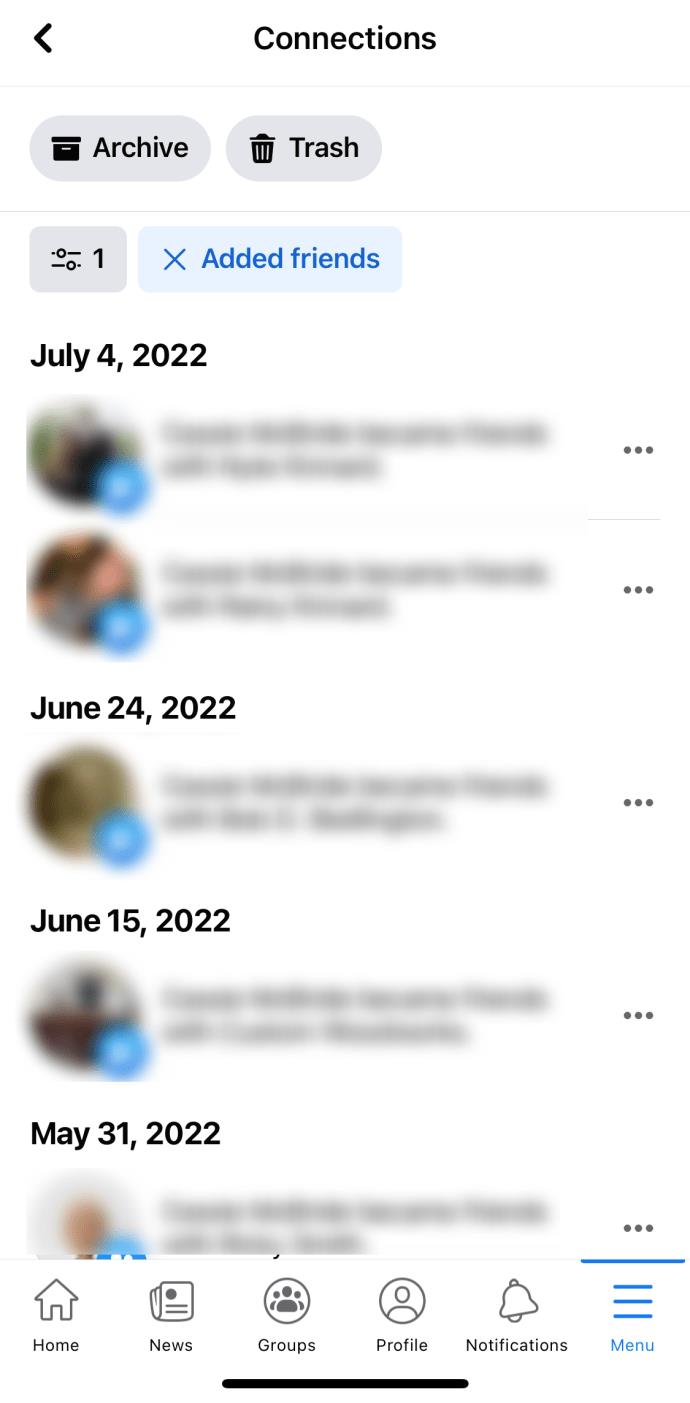
친구를 추가한 날짜를 확인하면서 목록을 스크롤할 수 있습니다.
친구의 최근 추가된 친구를 볼 수 있습니까?
동일한 방법을 사용하여 친구의 최근 추가된 친구를 볼 수 있습니다. 확인하고 싶은 프로필을 입력하고 친구 탭으로 이동하여 '최근 친구'를 선택하면 됩니다.
그러나 이것은 친구의 개인 정보 설정에 따라 다릅니다. 친구가 친구 목록을 비공개로 설정한 경우 최근 친구를 볼 수 없습니다.
친구 목록 숨기기
친구 목록을 비공개로 설정하면 본인 외에는 최근 친구를 볼 수 없습니다. 이를 수행하는 간단한 방법이 있습니다.


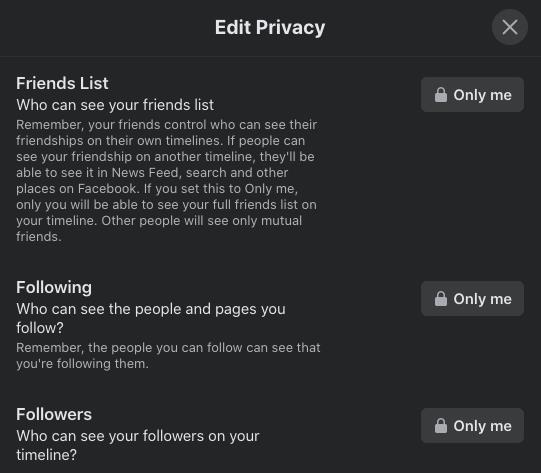
자주 묻는 질문
이 섹션에는 Facebook 친구 필터링에 대한 질문에 대한 답변이 더 포함되어 있습니다.
가장 오래된 친구들을 볼 수 있나요?
예. 그러나 몇 가지 추가 단계와 약간의 스크롤이 필요합니다. 활동 로그(위에 표시된 대로)로 이동하면 필터를 사용하여 가장 오래된 친구를 빠르게 찾을 수 있습니다. 할 수 있는 일은 다음과 같습니다.
1. 활동 로그를 열고 연결 옆에 있는 화살표를 누릅니다 . 그런 다음 추가된 친구 를 탭합니다 .
2. 오른쪽 상단 모서리에 있는 필터 아이콘을 누릅니다 .
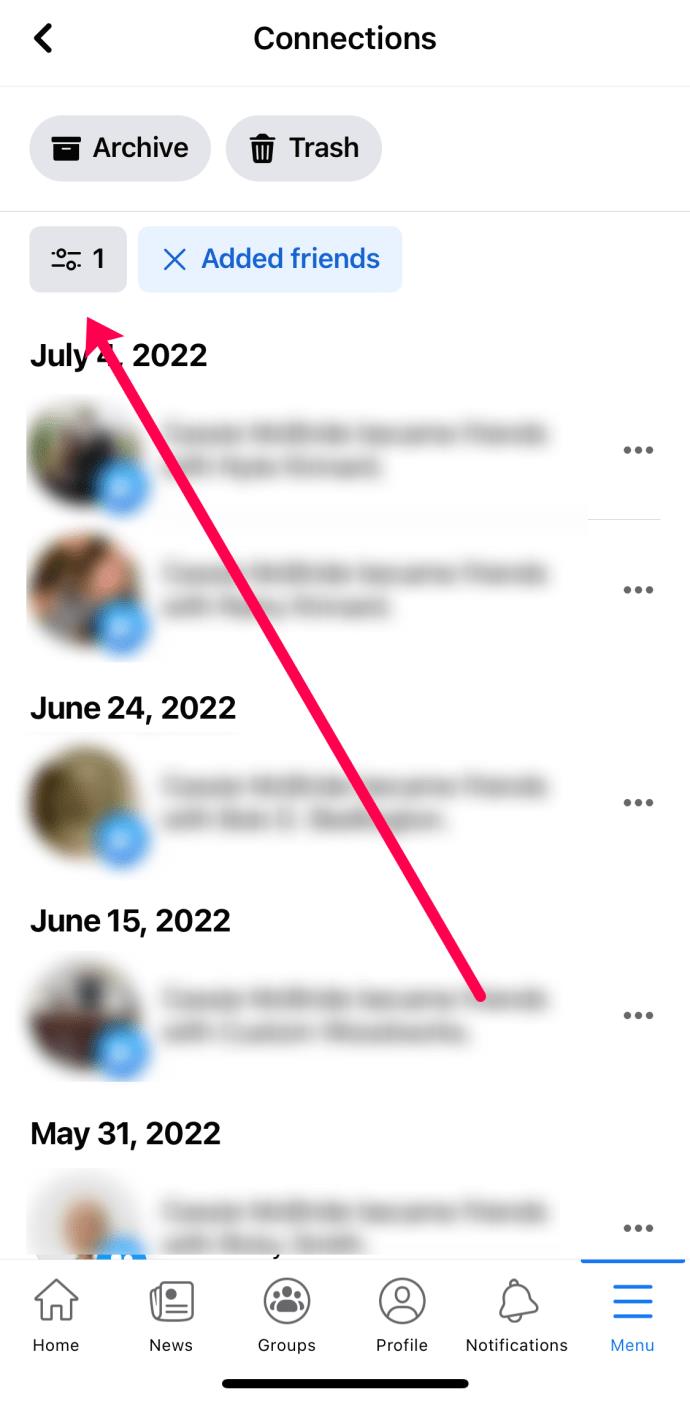
3. 화면 하단에 나타나는 메뉴에서 날짜를 누릅니다.
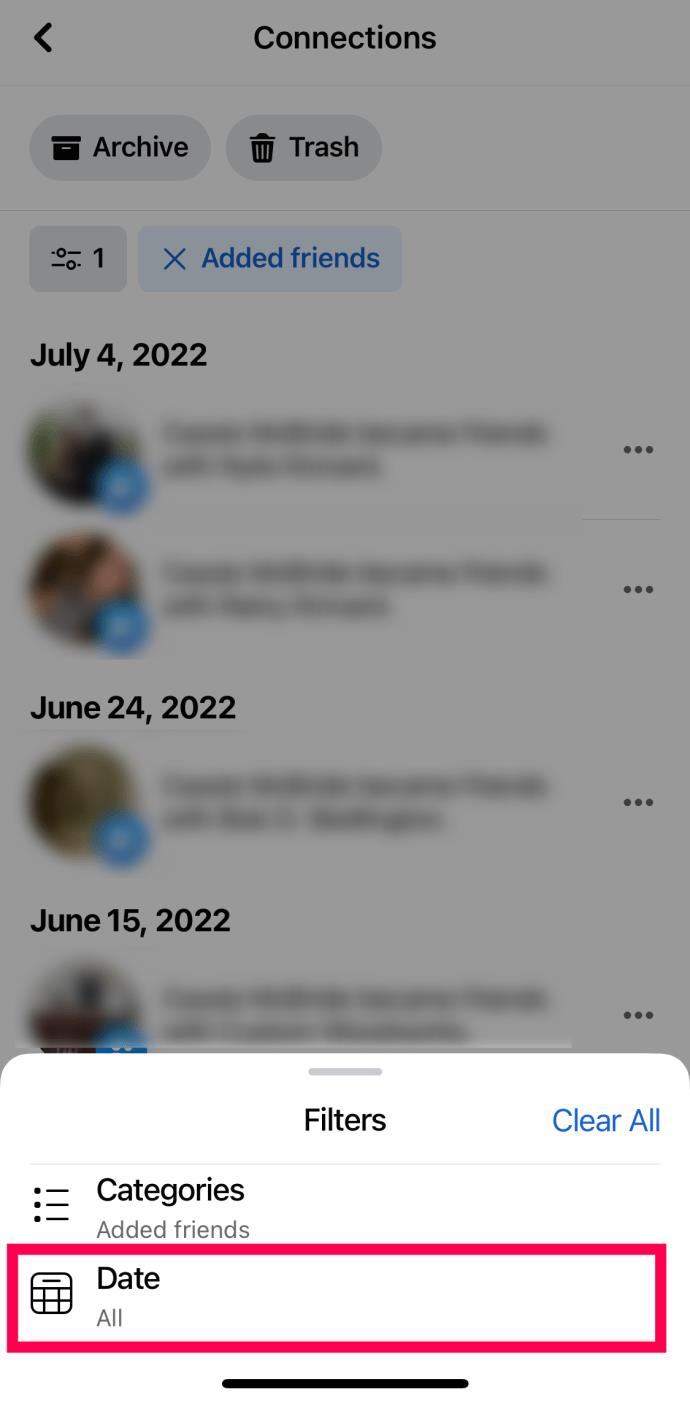
4. Facebook 계정을 처음 만든 시점부터 기간을 선택합니다. 그런 다음 오른쪽 상단 모서리에 있는 완료를 누릅니다 .
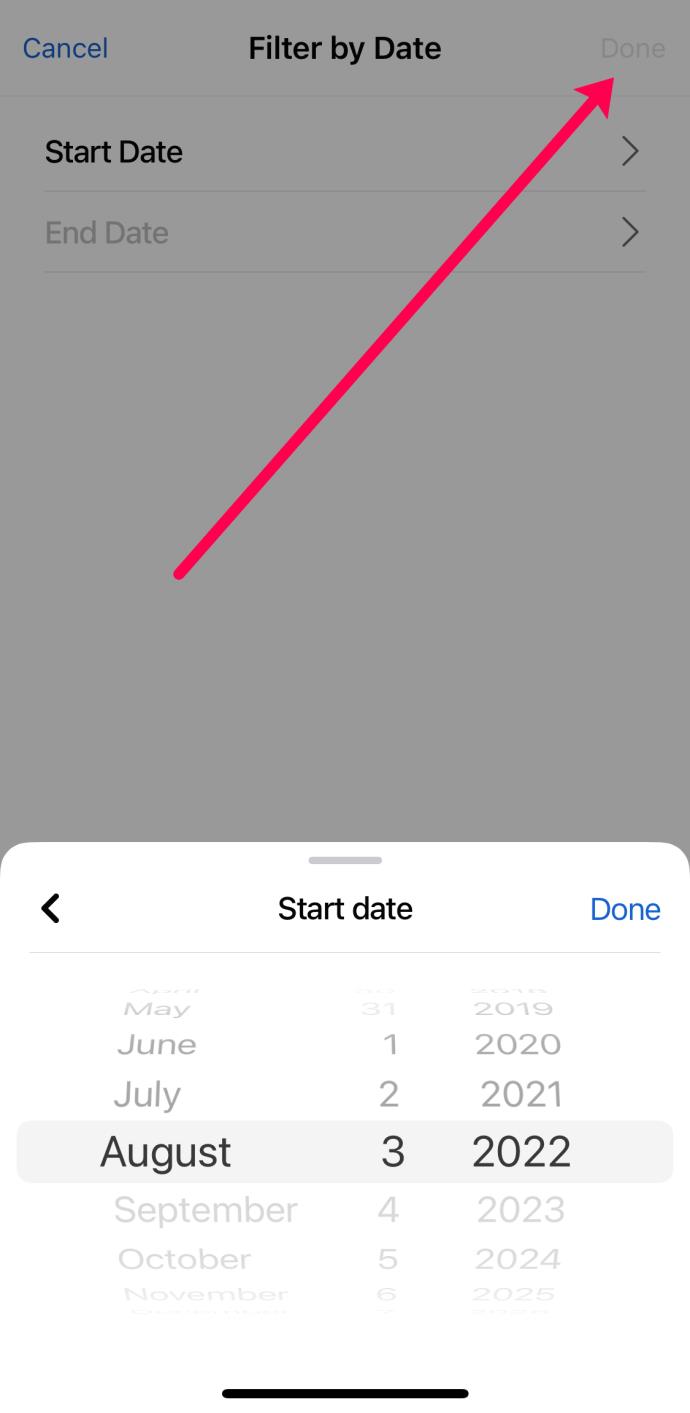
5. 이제 가장 오래된 친구를 볼 수 있습니다.
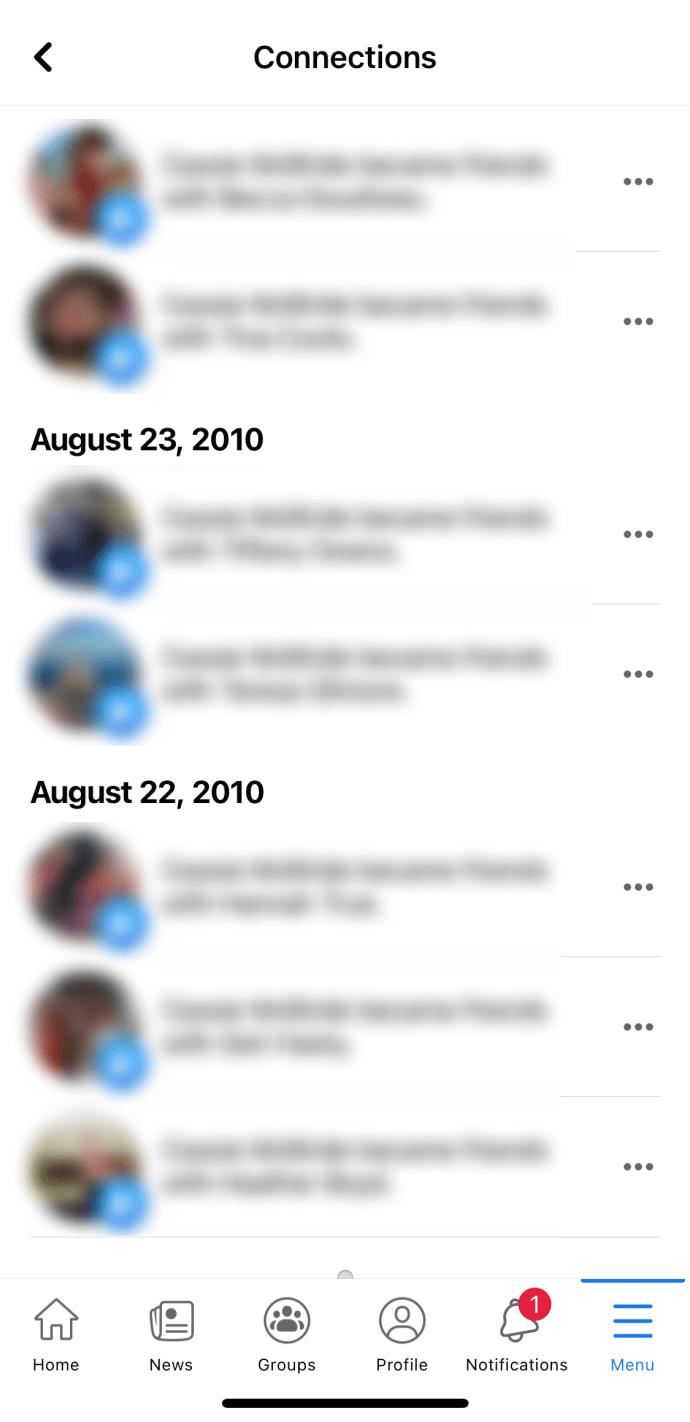
Facebook은 계정을 만든 지점까지 스크롤할 수 있는 거리를 제한합니다. 예를 들어 2010년 4월에 계정을 만든 경우 Facebook에서 더 이상 스크롤할 수 없습니다. 이를 통해 사용자는 계정을 만든 지 얼마나 되었는지 확인하고 적절한 날짜를 선택하여 가장 오래된 친구를 찾을 수 있습니다.
최근 친구 요청을 볼 수 있나요?
예! 최근에 보내거나 받은 친구 요청을 확인하고 싶을 수도 있습니다. 다행히 할 수 있습니다.
친구 요청 활동에 액세스하는 가장 쉬운 방법은 알림에서 친구 요청 옆에 있는 모두 보기를 누르는 것입니다.
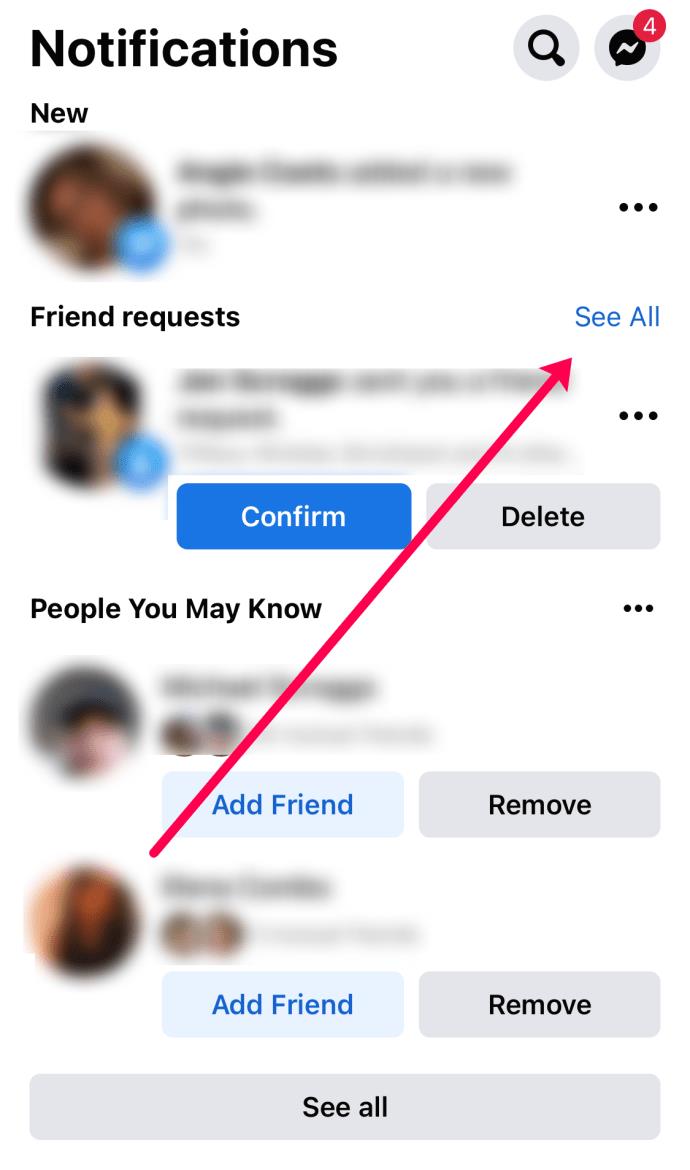
웹 브라우저를 사용하는 경우 전송된 요청 보기 버튼을 통해 전송했지만 수락되지 않은 요청을 볼 수 있습니다 .

당신에게
최근 친구를 확인하는 것은 만난 사람, 잠재적인 약속 등에 대해 자신에게 상기시키고 싶을 때 유용할 수 있습니다. 그러나 프로필에서 비정상적인 활동을 확인하는 데 도움이 될 수도 있습니다. 특정 프로필을 추가한 기억이 없거나 그 중 일부가 의심스러운 경우 프로필이 해킹되었을 가능성이 있습니다.
프로필 보안에 문제가 있었던 적이 있습니까? 그리고 친구 목록을 숨기거나 공개하는 것을 선호하십니까? 의견 섹션에서 알려주십시오.
삼성폰에서 Galaxy AI를 더 이상 사용할 필요가 없다면, 매우 간단한 작업으로 끌 수 있습니다. 삼성 휴대폰에서 Galaxy AI를 끄는 방법은 다음과 같습니다.
인스타그램에 AI 캐릭터를 더 이상 사용할 필요가 없다면 빠르게 삭제할 수도 있습니다. 인스타그램에서 AI 캐릭터를 제거하는 방법에 대한 가이드입니다.
엑셀의 델타 기호는 삼각형 기호라고도 불리며, 통계 데이터 표에서 많이 사용되어 숫자의 증가 또는 감소를 표현하거나 사용자의 필요에 따라 모든 데이터를 표현합니다.
모든 시트가 표시된 Google 시트 파일을 공유하는 것 외에도 사용자는 Google 시트 데이터 영역을 공유하거나 Google 시트에서 시트를 공유할 수 있습니다.
사용자는 모바일 및 컴퓨터 버전 모두에서 언제든지 ChatGPT 메모리를 끌 수 있도록 사용자 정의할 수 있습니다. ChatGPT 저장소를 비활성화하는 방법은 다음과 같습니다.
기본적으로 Windows 업데이트는 자동으로 업데이트를 확인하며, 마지막 업데이트가 언제였는지도 확인할 수 있습니다. Windows가 마지막으로 업데이트된 날짜를 확인하는 방법에 대한 지침은 다음과 같습니다.
기본적으로 iPhone에서 eSIM을 삭제하는 작업도 우리가 따라하기 쉽습니다. iPhone에서 eSIM을 제거하는 방법은 다음과 같습니다.
iPhone에서 Live Photos를 비디오로 저장하는 것 외에도 사용자는 iPhone에서 Live Photos를 Boomerang으로 매우 간단하게 변환할 수 있습니다.
많은 앱은 FaceTime을 사용할 때 자동으로 SharePlay를 활성화하는데, 이로 인해 실수로 잘못된 버튼을 눌러서 진행 중인 화상 통화를 망칠 수 있습니다.
클릭 투 두(Click to Do)를 활성화하면 해당 기능이 작동하여 사용자가 클릭한 텍스트나 이미지를 이해한 후 판단을 내려 관련 상황에 맞는 작업을 제공합니다.
키보드 백라이트를 켜면 키보드가 빛나서 어두운 곳에서 작업할 때 유용하며, 게임 공간을 더 시원하게 보이게 할 수도 있습니다. 아래에서 노트북 키보드 조명을 켜는 4가지 방법을 선택할 수 있습니다.
Windows 10에 들어갈 수 없는 경우, 안전 모드로 들어가는 방법은 여러 가지가 있습니다. 컴퓨터를 시작할 때 Windows 10 안전 모드로 들어가는 방법에 대한 자세한 내용은 WebTech360의 아래 기사를 참조하세요.
Grok AI는 이제 AI 사진 생성기를 확장하여 개인 사진을 새로운 스타일로 변환합니다. 예를 들어 유명 애니메이션 영화를 사용하여 스튜디오 지브리 스타일의 사진을 만들 수 있습니다.
Google One AI Premium은 사용자에게 1개월 무료 체험판을 제공하여 가입하면 Gemini Advanced 어시스턴트 등 여러 업그레이드된 기능을 체험할 수 있습니다.
iOS 18.4부터 Apple은 사용자가 Safari에서 최근 검색 기록을 표시할지 여부를 결정할 수 있도록 허용합니다.













